Jenkins Installation and Initial Setup on Kubernetes
Installation (Helm)
Argo CD로 Jenkins를 배포하기 위해 Helm으로 아래와 같이 helm chart를 받는다.
1 | $ helm repo add jenkins https://charts.jenkins.io |
Traefik을 통해 ingress 설정을 https://jenkins.zerohertz.xyz로 정의했다.
따라서 values.yaml 파일을 아래와 같이 수정하고 배포했다.
1 | ... |

Plugins
Jenkins에는 유용한 plugin들이 존재한다.
Plugin은 아래와 같이 페이지를 이동하여 조회, 설치, 업데이트를 진행할 수 있다.

GitHub
효율적인 CI/CD를 위해 GitOps를 사용하려면 GitHub와의 연동이 필요하다.
따라서 해당 plugin을 다운로드하여 아래와 같이 설정했다.

Google Login
Helm으로 배포하고 그대로 사용하면 로그인 제한이 없기 때문에 보안이 취약하다.
따라서 Traefik의 middleware를 사용해서 Google OAuth를 사용했지만 이렇게 사용하면 GitHub Hooks가 Jenkins에 접근을 하지못하기 때문에 Jenkins에서 사용할 수 있는 plugin을 설치했다.

이 글을 참고하여 아래와 같이 web application을 생성한다.

그리고 이 application의 ID와 Secret을 입력하면 OAuth 화면을 확인할 수 있다.

Role-based Authorization Strategy
그러나 위의 Google Login plugin은 모든 인증된 사용자가 admin 권한을 가진다.
따라서 이를 적절히 제한하기 위해 plugin을 설치하고 아래와 같이 설정하여 Manage and Assign Roles를 활성화시켰다.

해당 메뉴에 들어가면 그룹을 나눠 role을 정의할 수 있다.
아래는 Google 인증을 받은 사용자는 읽기 권한만, 내 계정은 admin 권한을 부여했다.

ThinBackup
위의 plugin을 설치하고 실험하던 도중,,, Jenkins의 재부팅 시 설정들이 모두 증발하는 현상을 발견했고, 이를 해결하기 위해 plugin을 아래와 같이 설정했다.

Backup 경로를 정의하면 아래와 같이 backup 버튼을 클릭하여 저장되는 것을 확인할 수 있고 이것을 restore 할 수 있다.
Restore 버튼을 누른 뒤 Reload Configuration from Disk를 클릭하면 복원된다.

GitHub Branch Source
GitHub에서 Pull Request 시 main 혹은 master branch에 merge 전 CI를 위해 GitHub Pull Request Builder를 설치하려 했으나, 보안 이슈로 해당 plugin을 설치했다.
그리고 해당 plugin을 사용하면 아래와 같이 원하지 않는 이름의 status들이 표시되는데 이를 방지하기 위해 Disable GitHub Multibranch Status를 설치했다.
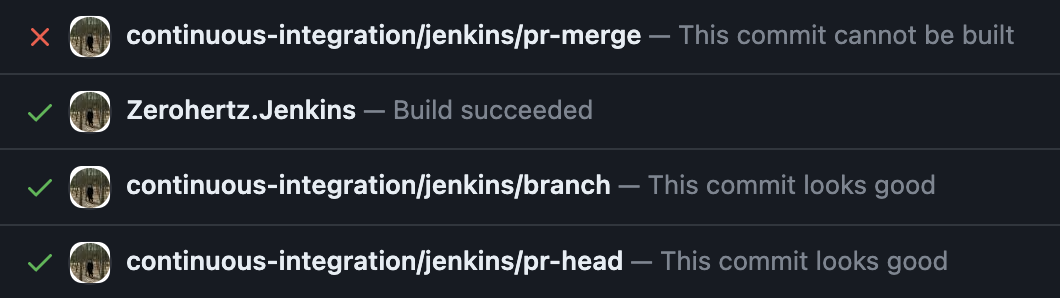
Blue Ocean
Blue Ocean은 Jenkins Pipeline을 기반으로 처음부터 설계되었으며 다음과 같은 핵심 기능을 통해 팀 구성원 모두의 이해를 돕고 혼란을 줄이며 명확성을 증가시킨다고 한다.
- 소프트웨어 파이프라인의 상태를 빠르고 직관적으로 이해할 수 있도록 pipeline의 정교한 시각화 기능
- 사용자를 이끄는 직관적이고 시각적인 과정을 통해 pipeline을 자동화하는 것을 접근하기 쉽게 해주는 편집기
- DevOps 팀의 각 구성원의 역할 기반 요구 사항에 맞게 Jenkins UI 개인화
- 개입이 필요하거나 문제가 발생했을 때 정확한 지점 식별
- GitHub과 Bitbucket에서 다른 사람들과 코드 협업 시 개발자 생산성을 극대화할 수 있는 브랜치 및 풀 리퀘스트에 대한 네이티브 통합

Slack Notification
1 | slackSend(color: "good", message: ":+1: <${env.BUILD_URL}|[${env.JOB_NAME}: ${STAGE_NAME}]> SUCCESS\nBRANCH NAME: ${env.BRANCH_NAME}\nCHANGE TARGET: ${env.CHANGE_TARGET}\nCommit Message: ${commitMessage}") |
위와 같은 코드로 아래와 같이 쉽게 Slack으로 message를 전달할 수 있다.

Examples
대략적인 설정을 완료했으니 간단한 예제들을 수행해본다.
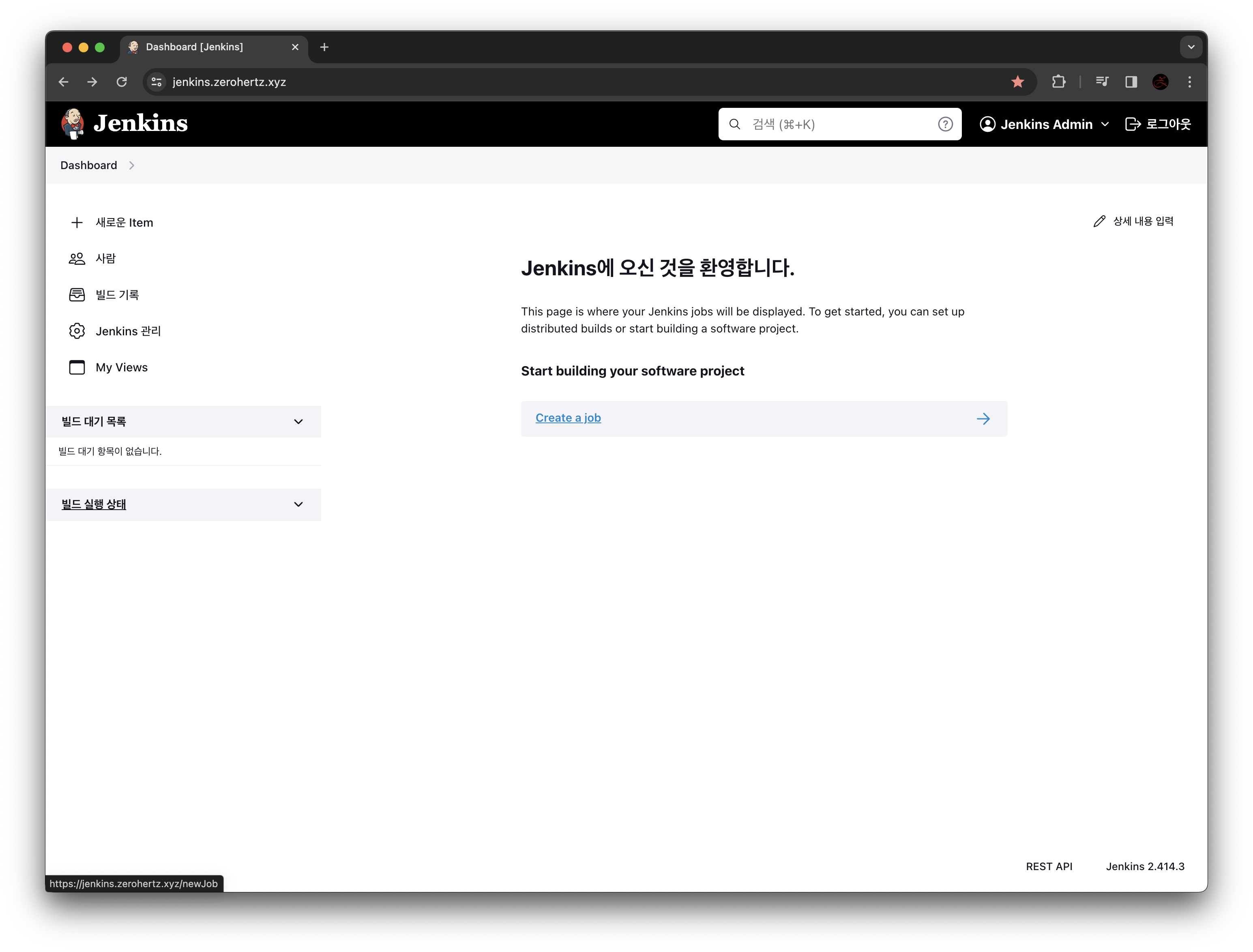
위와 같이 새로운 project를 생성하면 아래와 같이 여러 양식을 선택할 수 있다.

여기서 Pipeline을 선택한다.

그리고 아래의 코드를 작성한다.
1 | pipeline { |

이렇게 build가 성공하면 해가 쨍쨍한 것을 확인할 수 있다.

실패하면 우중충한 것도 확인할 수 있다!
